ADS-2600W
Nejčastější dotazy a pokyny pro odstraňování potíží |
Kontrola IP adresy počítače a zařízení Brother
Podle níže uvedených kroků zkontrolujte IP adresy počítače a zařízení Brother:
Jak zkontrolovat IP adresu vašeho počítače
(Windows)
-
(Windows 11)
Klikněte na Start => Všechny aplikace => Nástroje Windows a pak zvolte Příkazový řádek. (Windows 10)
Klikněte na Start => Všechny aplikace => Systém Windows a pak zvolte Příkazový řádek.
(Windows 8)-
Na obrazovce Start klikněte na tlačítko
 . Pokud se
. Pokud se  na úvodní obrazovce nezobrazí, klikněte pravým tlačítkem myši na prázdné místo a poté klikněte na možnost Všechny aplikace z lišty.
na úvodní obrazovce nezobrazí, klikněte pravým tlačítkem myši na prázdné místo a poté klikněte na možnost Všechny aplikace z lišty. - Klikněte na Příkazový řádek.
Klikněte na Start => Všechny programy => Příslušenství a pak zvolte Příkazový řádek. -
Na obrazovce Start klikněte na tlačítko
- Zadejte ipconfig. (C:\>ipconfig) a stiskněte Enter.
-
Zkontrolujte IP adresu a masku podsítě.
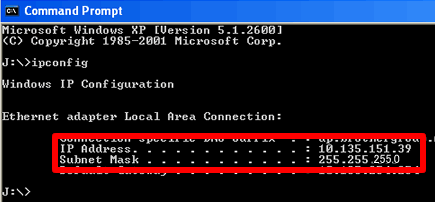
-
Zadejte příkaz exit (C:\>exit) a stisknutím klávesy Enter zavřete příkazový řádek.
(Macintosh)
(macOS 13 nebo novější)
- Klikněte na Apple Menu a vyberte System Settings (Nastavení systému) > Network (Síť).
- Vyberte Wi-Fi se slovem "Connected" („Připojeno“) pod ním. Pokud tomu tak není, obraťte se na správce sítě.
- Klikněte na Details (Detaily).
-
Klikněte na TCP/IP a zkontrolujte IP adresu a masku podsítě.
Ujistěte se, že je maska podsítě „255.255.255.0“.
Pokud se maska podsítě liší, obraťte se na správce sítě, který problém vyřeší. (Tento nejčastější dotaz se nevztahuje na síťové prostředí).
(macOS 12 nebo starší)
- Klikněte na Apple Menu a vyberte System Settings (Nastavení systému) > Network (Síť). > Advanced (Pokročilé).
- Klikněte na TCP/IP a zkontrolujte IPv4 adresu a masku podsítě.
Pokud se maska podsítě liší, obraťte se na správce sítě, který problém vyřeší. (Tento nejčastější dotaz se nevztahuje na síťové prostředí.)
Jak zkontrolovat IP adresu zařízení Brother
Pokud jste zakoupili zařízení Brother přípravené pro síť, lze adresu IP určit pomocí ovládacího panelu zařízení Brother nebo vytištěním stránky se zprávou, která se nazývá User Settings (Uživatelské nastavení) Network Configuration nebo Network Config (Nastavení sítě). Další informace o tom, jak najít IP adresu na ovládacím panelu zařízení nebo vytisknout stránku zprávy, naleznete v Příručce uživatele nebo v Příručce síťových aplikací pro vaše zařízení. Nejnovější Příručka uživatele nebo Příručka síťových aplikací je k dispozici v sekcii Příručky.
Jakmile zkontrolujete IP adresu počítače i počítače Brother, doporučujeme zkontrolovat, zda jsou oba správné a nacházejí se ve stejné segmentaci.
Zkontrolujte, zda pro obě IP adresy platí následující body.
-
Čísla adres uvedená tučným písmem by měla být stejná:
IP Adresa počítače: 192.168.1.2
IP adresa zařízení Brother: 192.168.1.199
- Koncové číslo je odlišné a jedinečné pro každé zařízení a je mezi 2-254.
- Adresy jsou jedinečné mezi všemi připojenými zařízeními ve vašem síťovém prostředí.
Související modely
ADS-2600W, ADS-2600We, DCP-110C, DCP-7010, DCP-8020, DCP-8040, DCP-8045D, HL-1210WE, HL-1212W, HL-1212WE, HL-1222WE, HL-1223WE, HL-3040CN, HL-3070CW, MFC-210C, MFC-3240C, MFC-3320CN, MFC-3340CN, MFC-3820CN, MFC-410CN, MFC-425CN, MFC-5440CN, MFC-5460CN, MFC-7420, MFC-7820N, MFC-8220, MFC-8420, MFC-8440, MFC-8820D, MFC-8840DN, MFC-890, MFC-9070, MFC-9160, MFC-9180, MFC-9420CN, MFC-9660, MFC-9880
